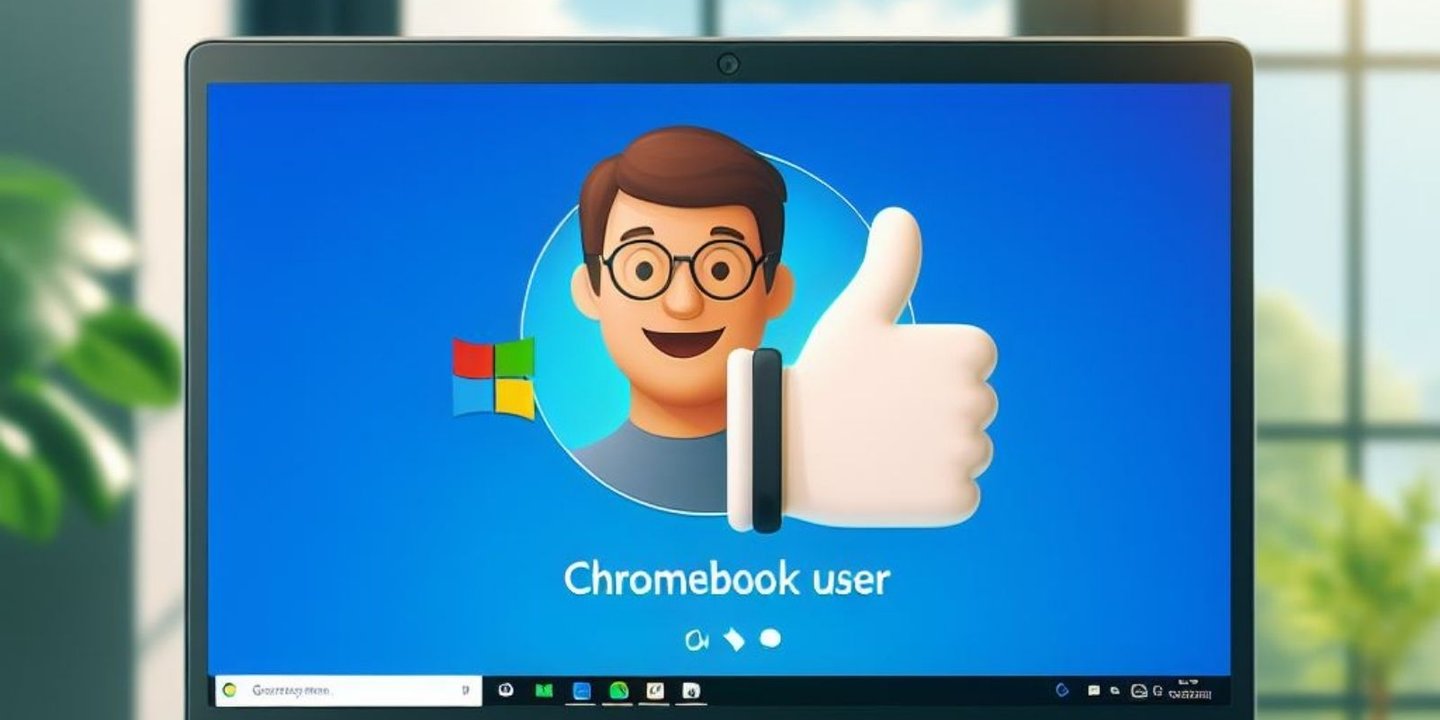
Chromebook modellerinde Google’ın özel işletim sistemi kullanılsa da Windows işletim sistemiyle de kullanılması mümkün. Peki, Google Chromebook’a Windows nasıl yüklenir?
Chromebook modelleri son dönemlerde artış kaydetti. Pazarda tüketicilerden ilgi görmesiyle birlikte daha fazla kişinin tercih ettiği modellerde tek seçenek yeni işletim sistemi değil. Özellikle sisteme alışamayanlar Google Chromebook’a Windows 11 veya Windows 10 kurabilir.
Chromebook’a Windows Yükleme İçin Neler Gerekiyor?
İşlemlere başlamadan önce gereksinimleri hazırlamanız gerekiyor. Kurulum için USB bellek yeterli olacaktır. Bu USB belleğe Windows 11 ya da 10 kurulum dosyalarının atılmasıyla birlikte kurulum işlemlerine başlanabilir. Ancak bu değişimleri yapmadan önce Chromebook modellerinin bu işletim sistemine göre üretildiği unutulmamalı. Çoğu model düşük depolama alanı ve RAM ile kutudan çıktığı için istenen performans elde edilmeyebilir. Ayrıca hem Google hem de Microsoft, Chromebook odaklı donanımda çalışan Windows 11 veya 10’u desteklemez. Tüm bunları göz önünde bulundurarak, Chromebook’unuza Windows yükleme işlemlerine geçebilirsiniz.
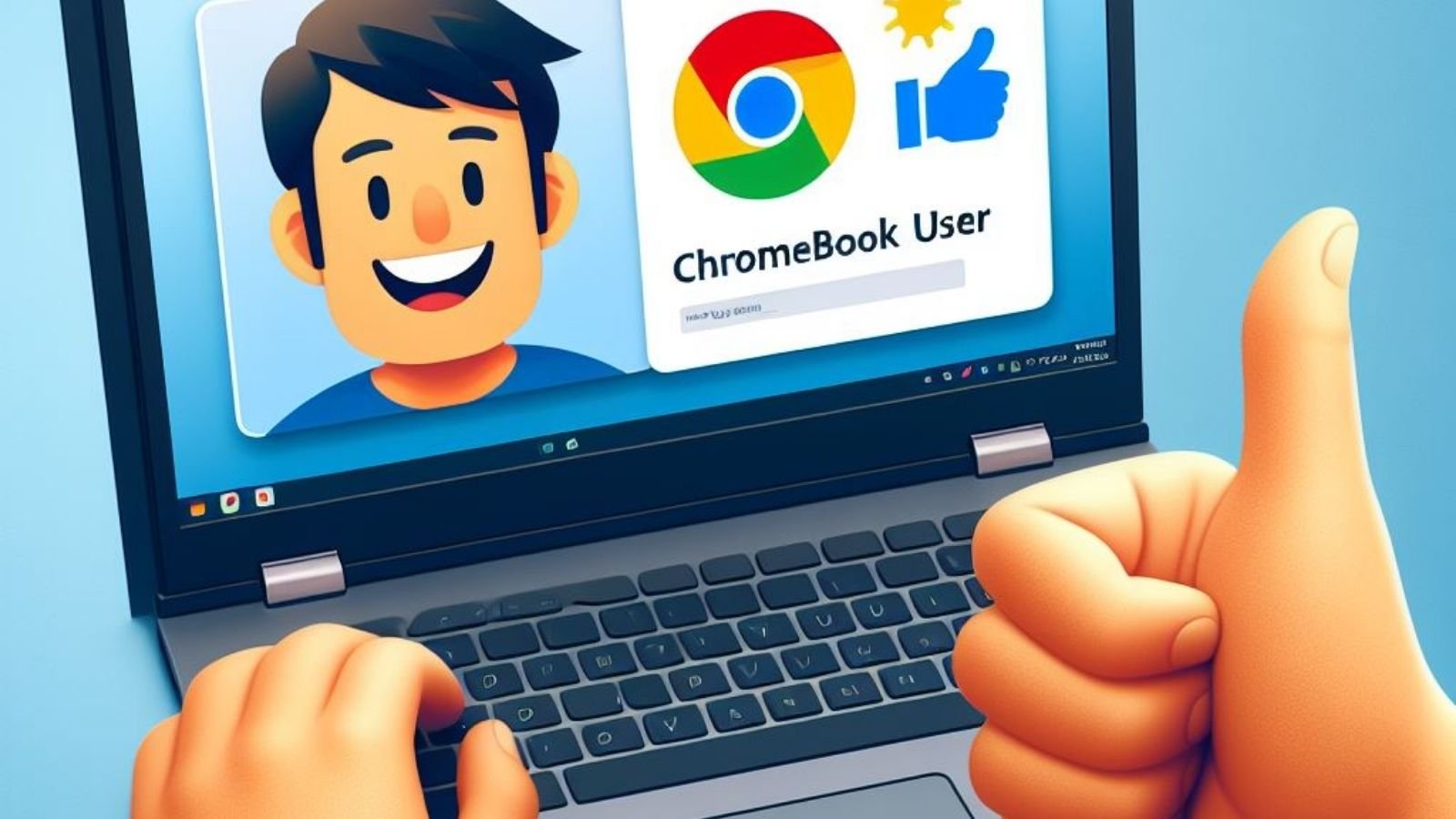
Chromebook’a Windows Nasıl Yüklenir?
Chromebook’a Windows yüklemek için aşağıdaki adımları takip edebilirsiniz.
- İlk olarak, Chromebook’unuzu Geliştirici modunda açmalısınız. Bunun için her modelde özel tuş ataması vardır. Bunu öğrenmelisiniz.
- Ardından hata ayıklama özelliklerini etkinleştirin.
- Ctrl + Alt + T ile Chromebook terminalini açarak aşağıdaki istemi açın.
- sudo apt-get install qemu
- Ardından aşağıdaki istemi de yazın.
- sudo apt-get install virt-manager
- Windows dosyalarının yer aldığı USB sürücünüzü takın.
- Ardından Chromebook’ta sanal makine yöneticisini başlatın.
- Yeni Sanal Makine Oluşturun > Yerel Yükleme Ortamı > USB’deki Windows 11 yükleme dosyasını seçin.
- RAM ve depolama alanı gibi gereksinimleri girerek Windows’u kurabilirsiniz.
Eğer sıfırdan kurulum yaparak riskleri almak istiyorsanız Chromebook’ta Windows 10 nasıl çalıştırılır haberimizdeki adımları takip edebilirsiniz.




























